qq邮箱怎么发word(QQ邮箱发Word方法)
在日常工作和学习中,我们经常需要通过 QQ 邮箱发送各种文件,其中 Word 文档是最为常见的一种。掌握 QQ 邮箱发送 Word 文档的方法,能够方便快捷地与他人共享资料、提交作业或进行工作交流。下面将详细介绍 QQ 邮箱发送 Word 文档的相关内容。
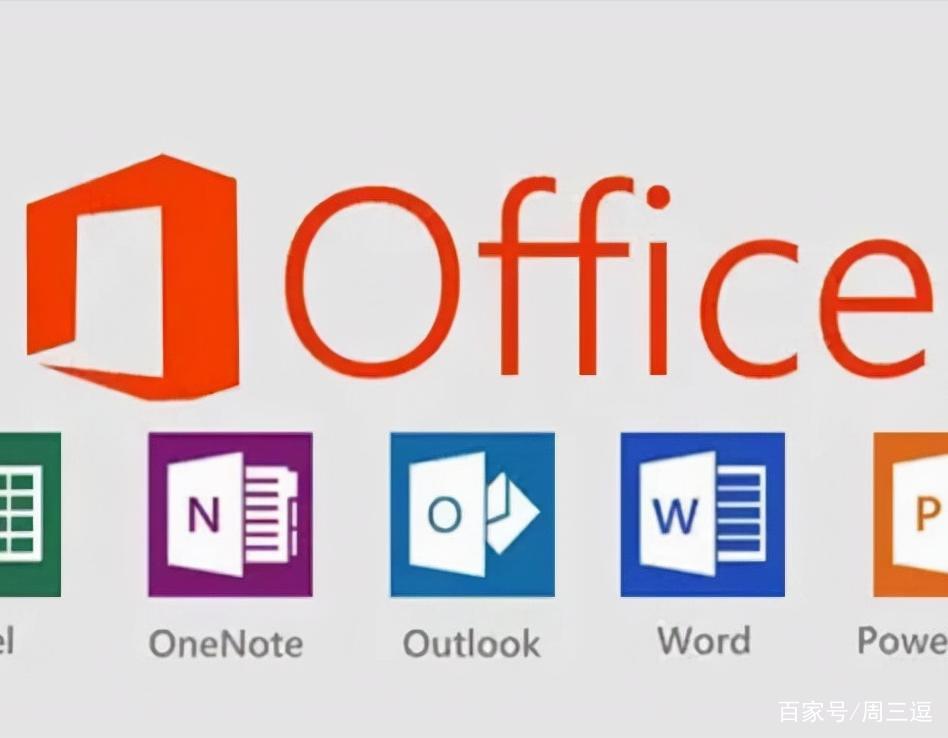
文章大纲如下:首先介绍 QQ 邮箱登录方式,这是发送邮件的前提;接着阐述如何撰写邮件内容,包括收件人、主题和正文的填写;然后重点讲解添加 Word 附件的具体步骤;再提及若有需要可进行的一些邮件设置;最后总结整个发送流程及注意事项。
要使用 QQ 邮箱发 Word 文档,得先进入 QQ 邮箱界面。通常有两种登录方式,一种是直接登录 QQ 软件,在 QQ 界面上找到邮箱图标点击进入,这种方式较为便捷,能同步 QQ 账号的信息。另一种是在浏览器中输入 QQ 邮箱的官方网址(mail.qq.com),然后输入 QQ 号和对应的密码进行登录。例如,小明要给同学发一份 Word 作业,他先打开 QQ,点击邮箱图标,就进入了自己的 QQ 邮箱主页面,准备后续的操作。
进入邮箱后,开始撰写邮件。在邮箱界面的左上角,一般有“写信”按钮,点击它即可进入邮件编辑页面。在“收件人”栏中准确填写收件人的邮箱地址,这是确保邮件能正确送达的关键。如果知道收件人的 QQ 号,可直接在后面加上@qq.com,比如给 QQ 号为123456 的同学发邮件,就填123456@qq.com。“主题”栏简要概括邮件内容,如“Word 作业分享”等,让收件人一眼就能大致了解邮件主旨。正文部分可以简单说明一下邮件的用途,如“附上本次的 Word 作业,请查收”。
重点在于添加 Word 附件。在邮件编辑页面,找到“添加附件”按钮,一般位于正文编辑框附近。点击该按钮后,会弹出文件选择窗口,在电脑中定位到要发送的 Word 文档所在位置,选中它并点击“打开”。例如,小红要给老师发送一份论文初稿的 Word 文档,她点击“添加附件”后,在电脑上找到存储论文的文件夹,选中论文文档,文档就会自动上传到邮件的附件添加框中。如果有多个 Word 文档需要发送,可以重复此操作,依次添加多个附件。添加完成后,在邮件中可以看到附件的名称和大小等信息,确认无误后,即可点击“发送”按钮。
有时可能还需要进行一些邮件设置。比如,如果希望收件人收到邮件后知晓自己已阅读邮件,可以设置回执功能;若担心邮件被误删,可以开启“重要邮件”提醒等功能。但这些设置并非发送 Word 文档必需的步骤,可根据实际需求进行选择。
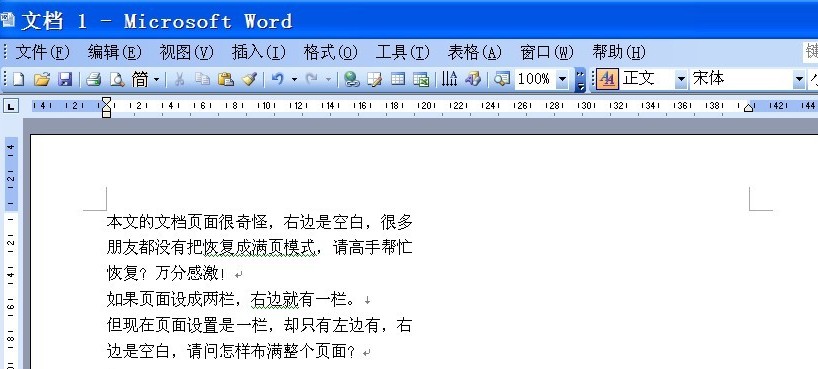
通过 QQ 邮箱发送 Word 文档并不复杂,只要按照登录邮箱、撰写邮件内容、添加附件、设置(如有需要)和点击发送的流程操作,就能顺利将 Word 文档发送给他人。在操作过程中,要注意准确填写收件人地址,确保附件添加成功,以保证邮件的正常发送和接收,从而高效地完成文件传递与交流任务,无论是学习资料分享还是工作文件传输都能轻松搞定。





